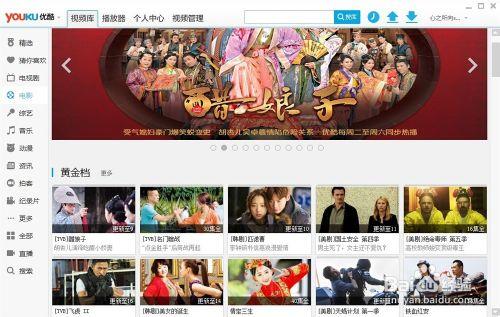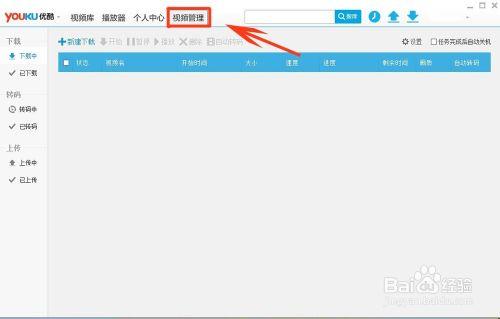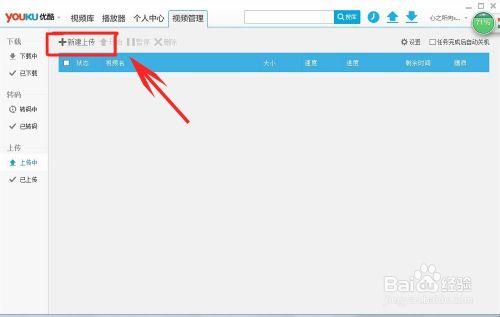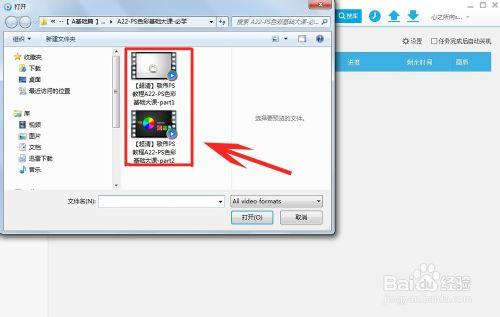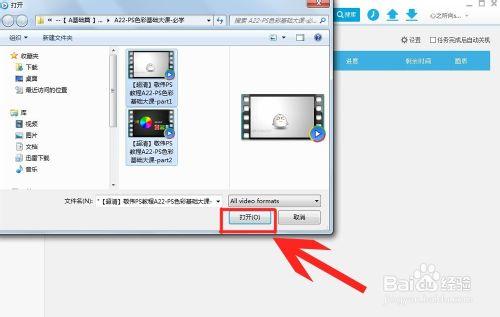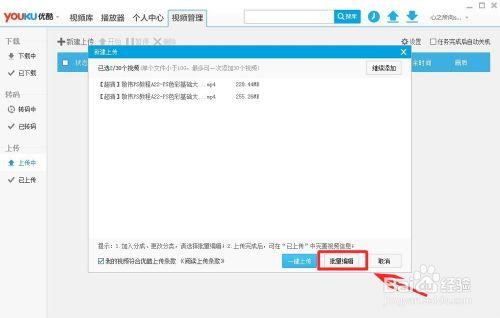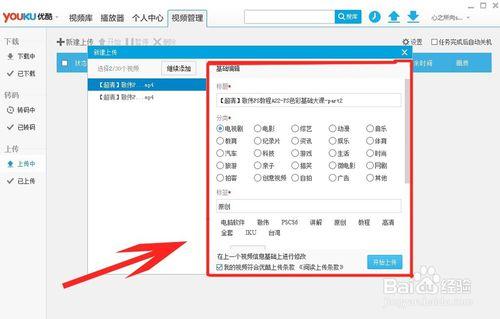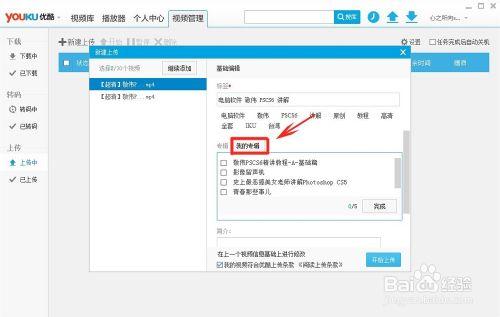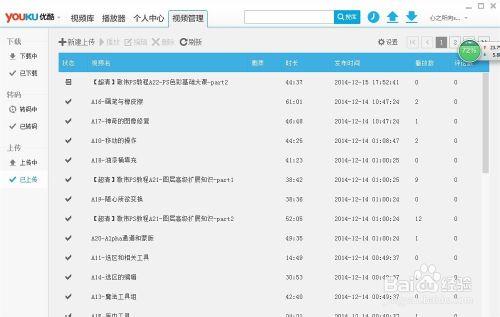很多的優酷使用者通過優酷PC客戶端上傳了大量視訊,卻苦於在網頁版優酷裡視訊資訊編輯複雜,難於整理,上傳成功到優酷後又不願整理,導致視訊資訊雜亂,小編在這裡,就講解一下如何通過優酷PC客戶端編輯視訊資訊
工具/原料
一臺電腦
優酷PC客戶端
方法/步驟
開啟優酷PC客戶端,找到右側第四個選單欄【視訊管理】
看到主介面,從視訊管理裡面找到【新建上傳】,左鍵單擊
進一步找到你要上傳的資料夾,找到需要上傳的視訊
框選需要上傳的視訊,點選右下角的【開啟】
開啟之後進入這個介面,點選下方三個選項中間的一個選項【批量編輯】,左鍵單擊。進入上傳之前的的編輯狀態
開始進入上傳前的編輯,點選你的第一個上傳的視訊,看到右側資訊框,編輯“標題、簡介、標籤”同時可以將你的視訊假如已經建立好的“我的專輯”裡面,如圖所示
最後編輯完成,點選開始上傳即可,編輯的視訊資訊已經儲存,此時你點選進入優酷網頁版就可以看到上傳視訊的資訊
注意事項
上傳後不可在客戶端改變視訊所在的“專輯”,點選上傳之前【批量編輯】可以修改